
Projector
使用说明书
操作指南
사용
설명서
조작
가이드
PJTX10
PJTX10W/PJTX10E/PJTX10WAU
Brukerhåndbok – Bruksveiledning
Ve nnligst les denne brukerhåndbok grundig for å være garantert driftssikker bruk.
Gebruiksaanwijzing – Gebruikershandleiding
Lees deze gebruikershandleiding grondig door, zodat u de werking ervan begrijpt en correct
gebruik verzekerd is.
Instruções do proprietário – Guia de utilização
Leia atentamente o presente manual do utilizador para garantir a utilização correcta por via da sua
compreensão.
使用说明书
请仔细阅本《使用说明书》,在理解的基础上正确使用。
사용
설명서
본 사용자 설명서를 잘 읽으시고 이해하신 후, 올바르게 사용해 주십시오.
TECHNICAL
– 操作指南
–
조작
가이드
NORSK
NEDERLANDS
PORTUGUÊS
TECHNICAL
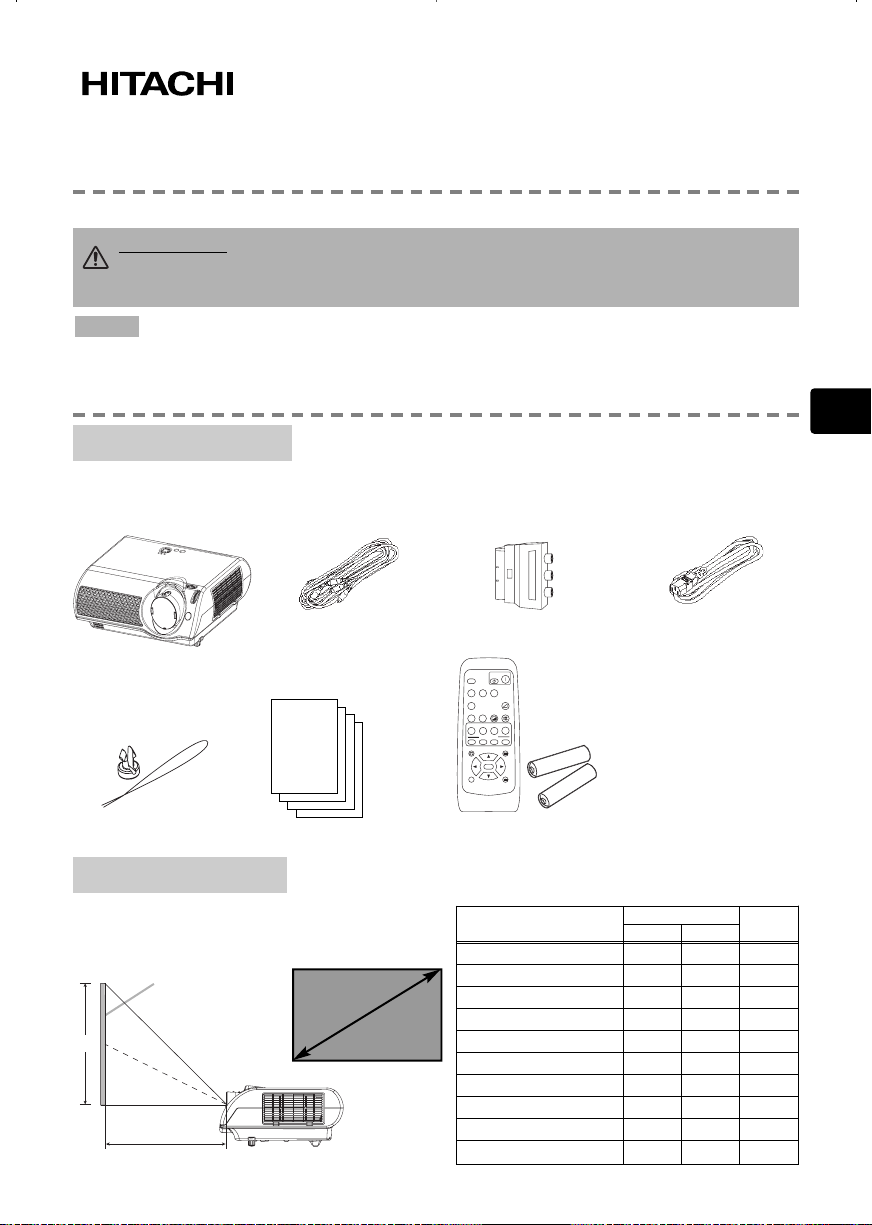
1
Takk for at du valgte å kjøpe denne prosjektøren.
• Informasjonen i denne håndboken kan endres uten varsel.
• Produsenten påtar seg intet ansvar for eventuelle feil som fremkommer i denne håndboken.
• Reproduksjon, overføring eller bruk av dette dokumentet eller deler av det, er ikke tillatt uten uttrykt
skriftlig tillatelse.
MERK
Prosjektøren bør være levert med artiklene som vises nedenfor. Kontakt forhandleren hvis noe
mangler. Ta vare på originalemballasjen for senere transport. Påse at du bruker originalemballasjen
når du flytter projektoren. Vær spesielt forsiktig med linsedelen.
Brukerens manualer (4)
Fjernkontroll og
AA-batterier (2)
Innholdspakk
Innholdspakkee
Se på denne tabellen hvis det er 16:9
aspektforhold. Verdiene (a) og (b) vist i tabellen er
beregnet for skjerm av full størrelse: 854 x 480.
Arr
Arr
ang
ang
ement
ement
Skjermen
prosjektør
PJ-TX10
PJ-TX10
PJ-TX10W / PJ-TX10E / PJ-TX10W(AU)
PJ-TX10W / PJ-TX10E / PJ-TX10W(AU)
Bruk
Bruk
erhåndbok – Hur
erhåndbok – Hur
tigguide
tigguide
Feste og stropp
ADVARSEL
Før bruk skal du lese ”Brukerhåndbok - Sikkerhetshåndbok” og
disse manualene for å sikre at du forstår hvordan sikker bruk skal foregå. Etter å
ha lest dem, skal du oppbevare dem på et trygt sted for å kunne se på dem i fremtiden.
Projektor
(med linsehette)
Video/audio-
kabel
SCART-adapter
(bare PJ-TX10E)
Strømledninger
PJ-TX10W (3):
USA,
Storbritannia,
Europa
PJ-TX10E (2):
Storbritannia,
Europa
PJ-TX10W(AU) (1):
Australia
(±10%)
(a)
(b)
Sett fra siden
Skjermst
ørrelse
Skjermstørrelse [Tommer (m)]
(a) [tommer (m)]
(b)
[tommer (cm)]
Min. Maks.
30 (0,8) 29(0,7) 60(1,5) 15(37)
40 (1,0) 40(1,0) 81(2,1) 20(50)
50 (1,3) 50(1,3) 102(2,6) 25(62)
60 (1,5) 60(1,5) 122(3,1) 29(75)
70 (1,8) 71(1,8) 143(3,6) 34(87)
80 (2,0) 81(2,1) 163(4,2) 39(100)
90 (2,3) 91(2,3) 184(4,7) 44(112)
100 (2,5) 101(2,6) 205(5,2) 49(125)
200 (5,1) 204(5,2)
411(10,4)
98(249)
300 (7,6) 307(7,8)
616(15,7)
147(374)
ON
SEARCH
OFF
SRC
VIDEO
COMPONENTS-VIDEO
VSVC
VOLUME
COMPUTER
PC
WIDEAUTO
BLANK
MUTE
AT
WID
CINEMA
DYNAMIC
NORMAL
CUSTOM
CIN
DYN
NOR CUS
MYMEMORY
M1
M2 M3 M4
KEYSTONE
MENU
ENTER
ENT
ESC RESET
E
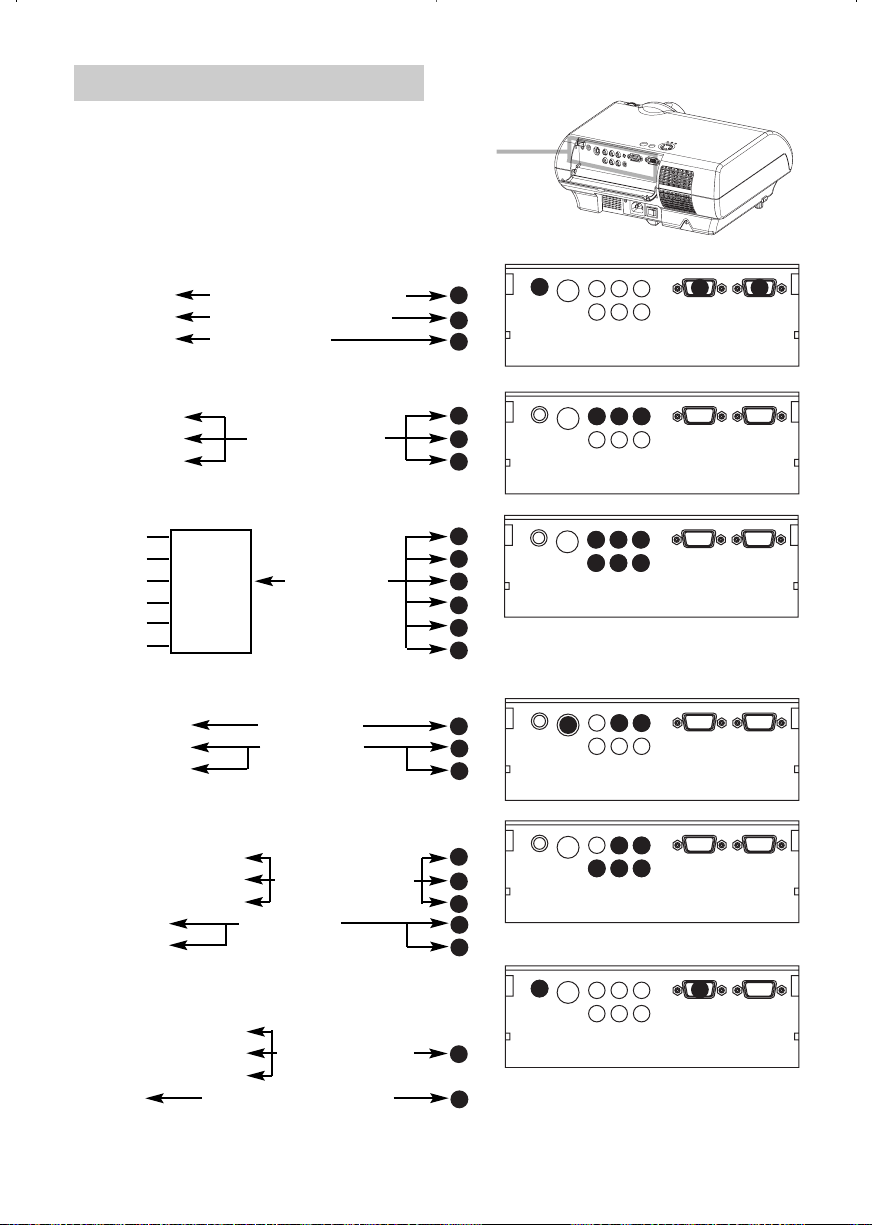
2
TTilk
ilkobob
lingsinnr
lingsinnr
etning
etningerer
Se på følgende for å koble til innretningene dine.
Se på baksiden av projektoren, og åpne deksel for porter.
Du kan se portene.
Koble til en datamaskin
RGB-ut RGB-kabel (D-sub 15 pin)
Audio-ut Audiokabel (Stereo mini)
RS-232C-port RS-232C-kabel
Koble til en DVD/VCR-spiller
Video-ut
Audio-ut (L) Audio/Video-kabel
Audio-ut (R)
Dersom man bruker en SCART RGB-kilde,
Video
AUDIO-L
AUDIO-R SCART SCART-kabel
G -ut-port
B
R
Dersom man bruker en S-video-kilde,
S-Video-ut-port S-Video-kabel
Audio-ut (L) Audio-kabel
Audio-ut (R)
Dersom man brukeren en komponent-kilde
Komponent (Y)-ut
Komponent (C
B/PB)-ut Komponent-kabel
Komponent (C
R/PR)-ut
Audio-ut (L) Audio-kabel
Audio-ut (R)
Dersom man bruker en kilde fra
COMPUTER
-port,
Komponent (Y)-ut
Komponent (CB/PB)-ut Komponent-kabel
Komponent (C
R/P
R)-ut (med D-sub 15 pin)
Audio-ut Audio-kabel (Stereo mini)
6
1
2
3
4
5
4
5
6
7
8
9
10
5
6
7
8
9
5
6
1
2
VIDEO
S-VIDEO
S-VIDEO
S-VIDEO
10
S-VIDEO
S-VIDEO
S-VIDEO
L-AUDIO-R
Y
C
B/PB CR/PR
COMPONENT VIDEO
VIDEO
L-AUDIO-R
4
5
Y
B/PB CR/PR
C
COMPONENT VIDEO
VIDEO
L-AUDIO-R
4
5
8
7
Y
C
B/PB CR/PR
COMPONENT VIDEO
VIDEO
L-AUDIO-R
5
Y
C
B/PB CR/PR
COMPONENT VIDEO
VIDEO
L-AUDIO-R
5
8
7
Y
C
B/PB CR/PR
COMPONENT VIDEO
VIDEO
L-AUDIO-R
Y
C
B/PB CR/PR
COMPONENT VIDEO
1
COMPUTER
6
COMPUTER
6
COMPUTER
9
6
COMPUTER
6
COMPUTER
9
1
COMPUTER
3
CONTROL
CONTROL
CONTROL
CONTROL
CONTROL
CONTROL
2
AUDIO
AUDIO
AUDIO
AUDIO
AUDIO
2
AUDIO
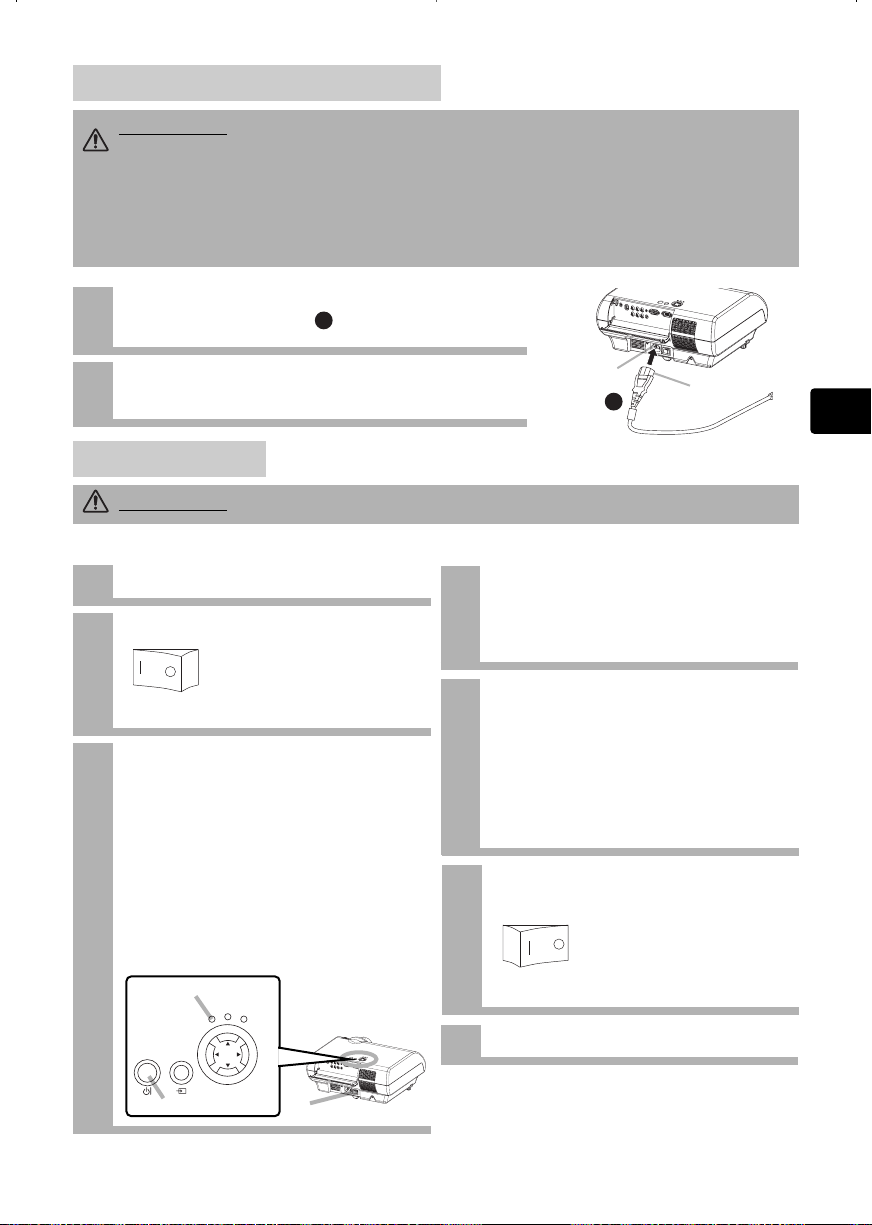
1
Koble koblingspluggen på strømledningen til ACinntaket på projektoren.
2
Sett nettkabelens stikkontakt i vegguttaket, og
kontroller at den er festet skikkelig.
1
Fjern linsedekselet.
2
Sett På/Av-bryteren i posisjon [ | ] (ON).
3
Trykk på STANDBY/ON-knapp på projektoren
eller ON -knapp på fjernkontroll.
Projektorlampen vil lyse, og POWERindikatoren vil blinke grønt.
Avhengig av oppsettet vil projektorlampen
lyse, og POWER-indikatoren kan hende
begynner å blinke grønt uten å trykke på
denne knappen.
Når strømmen er fullt på, vil indikatorlampen
stanse blinkingen og lyse grønt.
POWER-indikatoren vil lyse oransje.
ADVARSEL• Vær ekstra forsiktig når du kobler til en strømledning fordi uriktige eller defekte tilkoblinger
kan føre til BRANN og/eller ELEKTRISK STØT. Etterlev ”Brukerhåndbok – Sikkerhetshåndbok” og det etterfølgende.
• Plugg bare nettkabelen i uttak som er godkjent for bruk sammen med nettkabelens spesifiserte spenningsområde.
• Bruk bare den nettkabelen som fulgte med prosjektøren. Dersom den er skadet, skal du kontakte din
forhandler for å få en riktig en.
• Endre aldri noe på strømledningen. Forsøk aldri å forbigå jordingen på den trearmede kontakten.
• Pass på at du fester nettkabelen skikkelig i prosjektøren og vegguttaket.
ADVARSEL•Når strømmen er PÅ, avgis det et kraftig lys. Ikke se inn i projektorlinsen.
KKoboble Il Strømf
le Il Strømforor
syning
syning
en
en
Strøm PÅ/A
Strøm PÅ/AVV
Slå på strømmen
Slå av strømmen
På/av-bryter (PÅ-posisjon)
1
Trykk på STANDBY/ON-knapp på projektoren
eller OFF -knapp på fjernkontroll.
Meldingen ”Slå av ?” vises på skjermen i
omtrent fem sekunder.
4
Sett på linsehetten.
2
Trykk på STANDBY/ON-knappen på
nytt mens beskjeden “Slå av?” vises.
Projektorlampen vil slå seg av, og
POWER-indikatoren vil blinke oransje.
Deretter vil POWER-indikatoren stanse
blinkingen og lyse klart oransje når
lampen er helt avkjølt.
3
Sett På/Av-bryteren i posisjon [O]
(OFF).
POWER-indikatoren vil slå seg av.
På/av-bryter (AV-posisjon)
AC-inntak
Tilkoblingsside
Nettkabel
STANDBY/ON-knapp
POWER-indikatoren
3
På/av-bryter
1
1
STANDBY/ON
INPUT
POWER
TEMP
MENU
LAMP
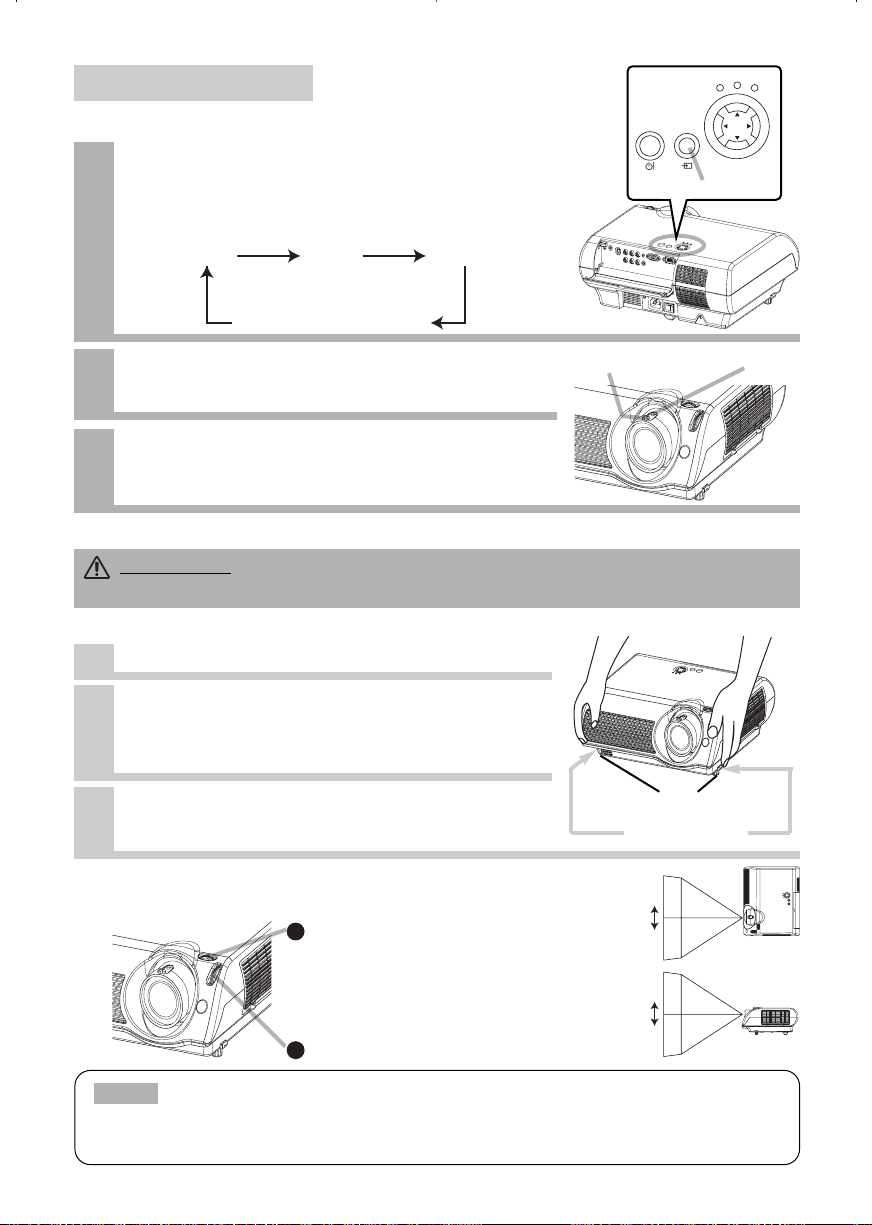
4
Justere Projektorens Elevator
Du kan bruke elevatorføttene til å justere projiseringsvinkelen. Justeringsområdet for elevatorføttene er 0 til 9 grader.
1
Trykk og hold heveknappene inne.
2
Hev eller senk prosjektøren til ønsket
høyde og slipp deretter heveknappene.
Når du slipper heveknappene vil de justerbare
føttene låses i posisjon.
3
Om det er nødvendig, kan du også
finjustere høyden på projektoren ved å
vri elevatorføttene for hånd.
Bruke projektorens kontrollknapp
1
2
Bruke zoomeringen for å justere
skjermstørrelsen.
3
Bruk fokusringen for å fokusere bildet.
Trykk på INPUT-knappen.
Som vist nedenfor, svitsjer projektoren mellom sine
input-porter hver gang du trykker på INPUT-knappen.
Velg det signalet du vil projisere.
PrProjiser
ojiser
e Bildet
e Bildet
INPUT-knapp
COMPUTER VIDEO S-VIDEO
COMPONENT VIDEO
Zoom-ring
Fokusering
Heveknappene
Elevator føtter
Bruke Bildeskiftskalaene
Når du vil finjustere bildeposisjonen, skal du bruke skalaen for bildeveksling.
Horisontal bildeskiftskala
7,5:2,5
til
2,5:7,5
10:0
til
0:10
Vertikal bildeskiftskala
FORSIKTIG •
For å unngå skade på prosjektøren og deg selv, MÅ PROSJEKTØREN ALLTID
HOLDES når heveknappene brukes for å stille inn de justerbare føttene.
•
Generelt får man bedre bildekvalitet når linseendringen settes til midten.
• Ikke fest noe annet enn angitt tilbehør (som alternativ konverteringslinse) på
gjengene. For å få mer informasjon skal du ta kontakt med forhandleren.
MERK
POWER
TEMP
LAMP
STANDBY/ON
INPUT
MENU
1
2

5
Se øverst på projektoren. Du kan se kontrollknappene.
KKontr
ontr
ollknapper
ollknapper
Klar
Klar
gjøring fjer
gjøring fjernknk
ontr
ontr
oll
oll
POWER-indikatoren
angir strømtilførselsstatus. Se
seksjonen ”Strøm PÅ/AV”
INPUT-knapp
veksler mellom
signalporter.
MENU-knapper
regulerer menyfunksjonen.
STANDBY/ON -knapp
klargjør for å slå strømmen på/av. Se
seksjonen ”
Strøm PÅ/AV
”
TEMP -indikator
lyser eller blinker når det er
oppstått et problem vedrørende
den interne temperaturen.
LAMP-indikator
lyser eller blinker når det er
oppstått et problem vedrørende
den lampe.
FORSIKTIG Batteriene må alltid behandles forsiktig og bare benyttes som angitt.
Feilaktig bruk kan medføre at batteriet sprekker eller lekker, noe som kan resultere i
brann, skade og/eller forurensing av det omkringliggende miljøet.
• Hold batteriet utenfor barns og kjæledyrs rekkevidde.
• Pass på at du bare benytter batterier spesifisert for bruk sammen med fjernkontrollen.
Ikke bland gamle og nye batterier.
• Pass på at pluss- og minusterminalene på batteriene er plassert korrekt (som angitt i
fjernkontrollen) ved innsetting av disse.
•
Batteriet må kasseres i henhold til de regionale eller nasjonale lover og bestemmelser.
Sette batterier inn i fjernkontrollen
1
Fjern
batteridekselet.
La batteridekselet gli
tilbake og fjern
dekselet i pilens
retning.
Sett i batteriene.
Sett inn to AA batterier og
plasser disse riktig i
henhold til pluss- og
minusterminalene (som
angitt i fjernkontrollen).
Lukk
batteridekselet.
Sett batteridekselet
tilbake i henhold til
pilen og klikk det på
plass.
2
3
COMPUTER VIDEO
S-VIDEO
COMPONENT VIDEO
TEMP
POWER
STANDBY/ON
INPUT
MENU
LAMP

6
Se fjernkontrollen.
Fjer
Fjernknk
ontr
ontr
oll
oll
SEARCH -knapp
søker etter et input-signal
mellom de følgende
signalportene for COMPUTER,
VIDEO, S-VIDEO og
COMPONENT VIDEO.
S-VIDEO-knappen
velger kildesignalet for SVIDEO-porten.
VIDEO-knappen
velger kildesignalet for
VIDEO-porten.
COMPUTER-knappen
velger kildesignalet for
COMPUTER-porten.
WIDE-knappen
veksler mellom moduser
for aspektforhold.
AUTO -knapp
utfører automatisk
justering.
Knappene CINEMA,
DYNAMIC,
NORMAL, CUSTOM
velger hver en gammamodus.
KEYSTONE -knapp
slår på/av KEYSTONEmodus.
I KEYSTONE -modus,
For å justere
keystone,
bruk markør
/
-
knapper.
ESC-knapp
returnerer til det forrige
displayet ved
menyfunksjonene.
OFF-knappen
sørger for å slå av
strømmen.
MENU-knappen
åpner/lukker menyen.
COMPONENT-
knappen
velger kildesignalet for
COMPONENT-porten.
VOLUME-knapp
slår på/av VOLUM modus.
I VOLUM-modus,
For å justere
volumet
bruk markør
/
-
knappene.
MUTE-knapp
demper /gjenoppretter
lyden.
BLANK-knapp
fjerner skjermjusteringen.
Knappene M1,
M2, M3, M4
kaller opp innstillingsdata
for hvert minne.
ON-knappen
sørger for å slå av
strømmen.
,,,
(Markør)-knappene
brukes til å justering- eller
menykontroll.
RESET -knapp
avbryter den
igangværende justeringen.
* Justeringene av volumet,
osv. avbrytes ikke.
ENTER -knappen
fortsetter til neste handling
ved menyfunksjonene.
SEARCH
SRC
VIDEO
VSVC
COMPUTER
PC
WIDEAUTO
WID
AT
CINEMA
DYN AM IC
DYN
CIN
MYMEMORY
M1
M2 M3 M4
KEYSTONE
ENTER
ENT
ESC RESET
E
OFF
COMPONENTS-VIDEO
BLANK
NORMAL
CUSTOM
NOR CUS
ON
VOLUME
MUTE
MENU
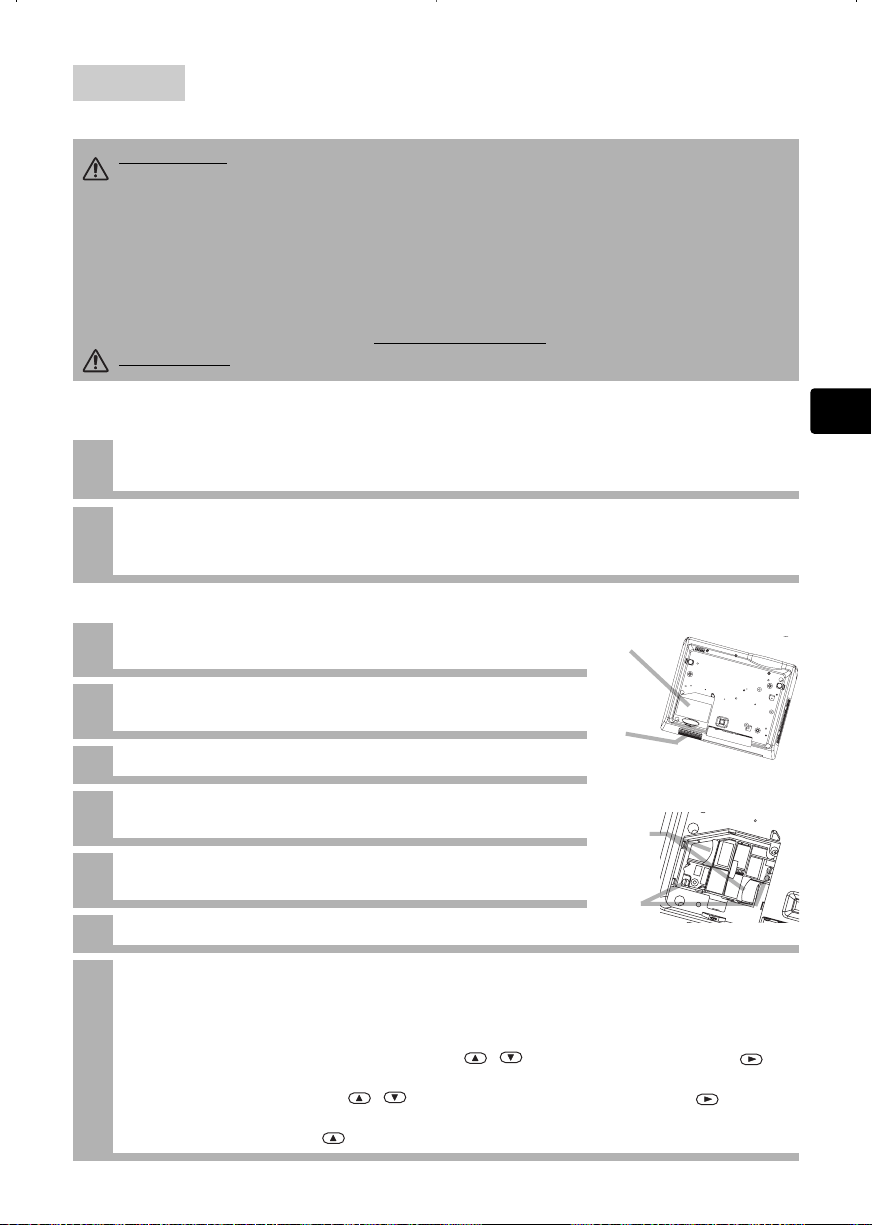
7
Lampe
Lampe
ADVARSEL Vennligst les denne ”Brukerhåndbok – Sikkerhetshåndbok”.
Projektoren bruker en kvikksølvsglasslampe av glass og av høy kvalitet. Lampen
kan gå i stykker med et høyt smell eller brenne ut. Når lampen går i stykker, er det
mulig at glasskår kan fly inn i lampeavlukket og at gass som inneholder kvikksølv kan
slippe ut av projektorens ventilasjonshull.
• Ikke åpne lampedekselet mens projektoren henger ned ovenifra. Be din forhandler om å rengjøre
projektoren eller skifte ut lampen.
• Før du skifter ut lampen, må du påse at strømbryteren er av og at strømledningen ikke står i
kontakten, deretter venter du minst 45 minutter for at lampen skal kjøles tilstrekkelig ned.
• Bruk bare lamper av den angitte typen. Typenummer: DT00611
(selges separat)
FORSIKTIG • Ikke tilbakestill lampetidtakeren uten å skifte ut lampen.
Skifte ut lampen
1
Slå av projektoren og trekk ut strømledningen. La lampepæren kjøle seg ned minst
45 minutter.
2
Kontakt din lokale forhandler for at han skal gjøre klar en ny lampe.
Opplys forhandleren om lampetypenummeret. Dersom projektoren er montert i taket, eller dersom
lampen er knust, skal du be forhandleren om å skifte ut lampen.
3
Etter at du er sikker på at projektoren har kjølt seg ordentlig av, skal
du forsiktig tippe projektoren over til siden, slik at bunnen vender opp.
4
Løsne skruen på lampedeksel, skyv det så og ta opp
lampedeksel.
5
Skru opp 2 skruer og ta lampen forsiktig ut ved å holde i håndtakene.
6
Sett inn den nye lampen og trekke de 2 skruen fast til for å
låse den på plass.
7
La lampedeksel gli inn på plass, og fest skruen til
lampedeksel godt.
8
Snu forsiktig projektoren slik at toppen vender opp.
9
Slå på projektoren og tilbakestill lampetidtakeren. Når lampen er blitt skiftet ut etter
beskjeden ”STRØMUTKOPLING ETTER 0 TIMER” er vist, skal du gjennomføre
følgende operasjon innen 10 minutter etter at strømmen er slått på.
(1) Mens projektoren er i gang trykker du på MENU-knappen for å åpne menyen.
(2) Velg alternativet “VALG” på menyen ved å bruke
/
-knappen, deretter trykker du på -
knappen eller ENTER-knappen.
(3) Velg “LAMPETID” ved å bruke
/
-knappen, deretter trykker du ned og holder -knappen
eller RESET-knappen på fjernkontrollen i 3 sekunder.
(4) Velg “NULLS” ved å bruke -knappen.
Dersom det dreier seg om utskifting du gjør selv,
Dersom indikatorene eller en beskjed ber deg om å skifte ut lampen, skal du skifte den ut så snart
som mulig.
Lampedeksel
Skrue
Håndtak
Skruer
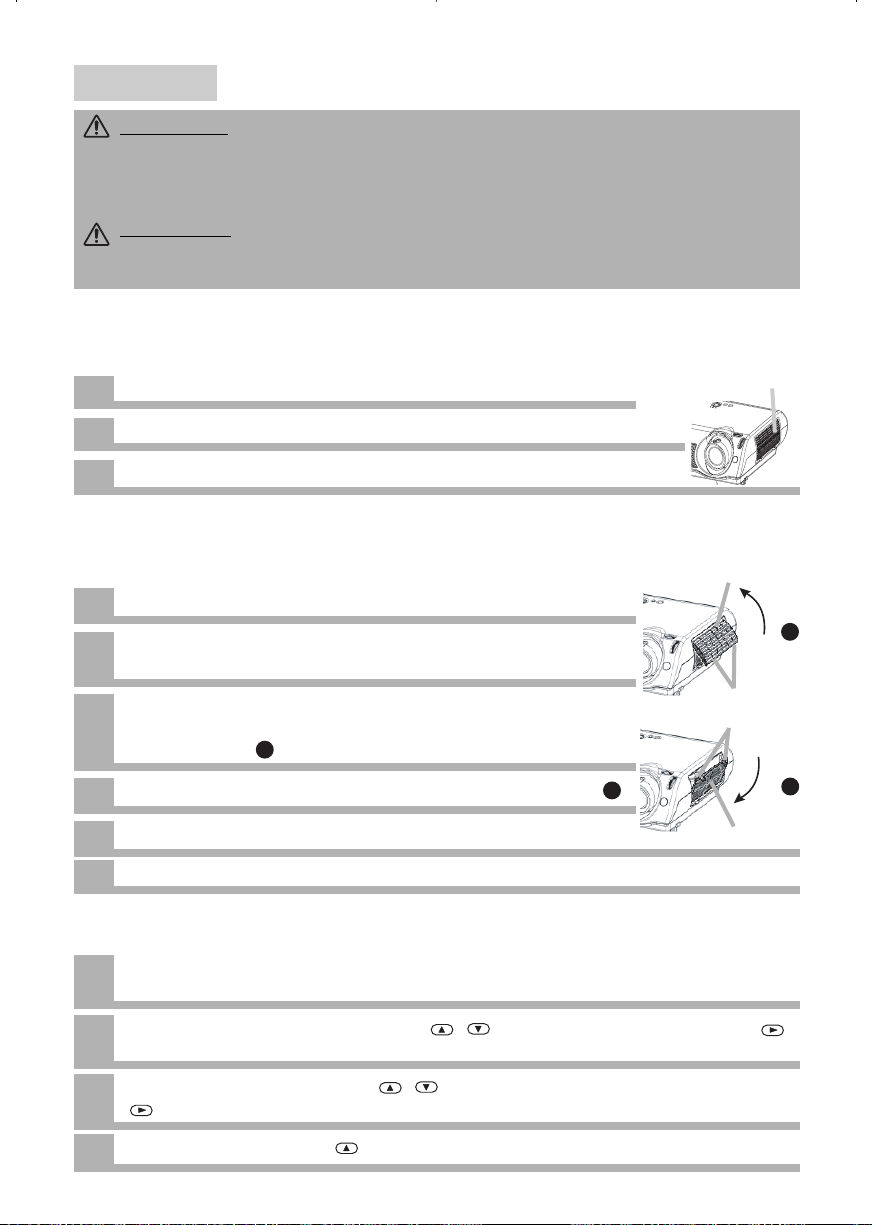
8
Luftf
Luftf
ilter
ilter
ADVARSEL
• Vennligst les denne ”Brukerhåndbok – Sikkerhetshåndbok”.
Dersom luftfilter blir blokkert av støv eller lignende, stiger den interne temperaturen og
kan forårsake feilfungering.
• Bruk bare luftfilter av den angitte typen. Typenummer: NJ08312(selges separat)
• Ikke bruk projektoren når luftfilteret og filterdekselet er fjernet.
FORSIKTIG
• Ikke tilbakestill filtertidtakeren uten å rengjøre eller skifte ut luftfilteret.
• Når du skifter ut lampen, må du også skifte ut luftfilter. Luftfilteret kan settes på
når du kjøper en reservelampe for denne projektoren. Spør forhandleren.
Ta vare på luftfilteret
Luftfilteret bør renses etter omtrent 100 timer. Dersom indikatorene eller en beskjed ber deg om
rengjøre luftfilteret, skal du rengjøre det så snart som mulig.
Skifte luftfilteret
Hvis skitten ikke vil la seg fjerne fra luftfilteret, eller hvis det er skadet, må det skiftes. Vennligst skift ut
luftfilteret så snar som mulig.
Slå av prosjektøren og koble fra nettkabelen.
Plasser en støvsuger på toppen av luftfilterdekselet for å rengjøre filteret.
Nullstill filtertidtakeren i henhold til ”Filteret er rengjort.”
Slå av prosjektøren og koble fra nettkabelen.
Sett inn et nytt luftfilter, og sett tilbale filterdekselet.
Nullstill filtertidtakeren i henhold til ”Filteret er rengjort.”
2
Kontakt din lokale forhandler for at han skal gjøre klar et nytt
luftfilter. Opplys forhandleren om filtertypenummeret.
Filteret er rengjort
Det er bare etter rengjøring at luftfilteret må nullstilles. For å nullstille filtertidtakeren,
1
Slå på projektoren. Mens projektoren er i gang trykker du på MENU-knappen for å åpne
menyen.
2
Velg “VALG” på menyen ved å bruke / -knappen, deretter trykker du på knappen eller ENTER-knappen.
3
Velg “FILTER TID” ved å bruke / -knappen, deretter trykker du og holder nede
-knappen eller RESET-knappen på fjernkontrollen i 3 sekunder.
Velg “NULLS” ved å bruke -knappen.
3
Etter at du er sikker på at projektoren har kjølt seg ordentlig ned,
skal du fjerne filteret. Hold utløsningsknappene for filteret mens
det trekkes opp.
Hold utløsningsknappene for luftfilteret mens det trekkes ned.
4
1
1
4
5
6
2
3
Filterdeksel
Luftfilter
Løsneknapper
Løsneknapper
Filterdeksel
3
3
4
4
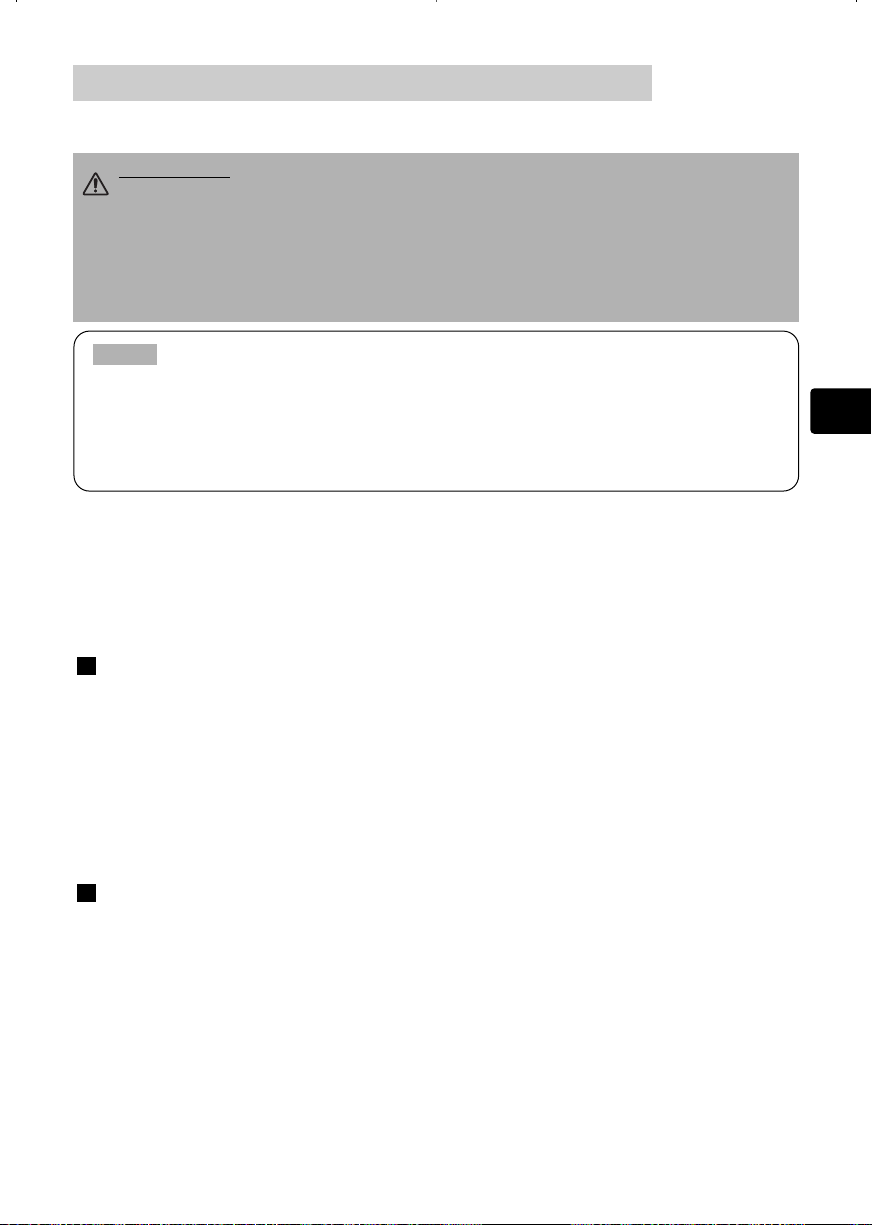
9
Om ”Bruk
Om ”Bruk
erhåndbok – Bruksv
erhåndbok – Bruksv
eiledning”
eiledning”
”Brukerhåndbok – Bruksveiledning” for denne projektoren er skrevet på CD-ROM-en. Vennligst les
det følgende og anvend CD-ROM-en riktig før bruken.
•
Informasjonen på CD-ROM-en er gjenstand for endringer uten melding om dette.
• Det tas ikke noe ansvar for eventuelle hindringer og feil på maskin- og programvaren
på PC-en din som følge av bruken av CD-ROM-en.
• Informasjonene på CD-ROM-en tillates verken helt eller delvis å bli kopiert,
reprodusert eller publisert uten etter at det gis melding til vårt selskap.
MERK
FORSIKTIG • Bruk bare CD-ROM-en i datamaskinens CD-drive. CD-ROM-en er
bare beregnet for PC-bruk. SETT ALDRI CD-ROM-EN INN I EN CD-SPILLER SOM
IKKE ER I EN PC! Dersom denne CD-ROM-en settes inn i en CD-drive som ikke er
kompatibel, kan dette forårsake høy støy, som igjen KAN FØRE TIL SKADE PÅ
HØRSELEN OG HØYTTALERNE!
•
Etter at CD-ROM-en er brukt, skal du legge den i CD-etuiet og oppbevare den.
Ikke utsett CD-en verken for direkte sollys eller høy temperatur eller for fuktige omgivelser.
VAREMERKEANERKJENNELSER
• Windows®er et registrert varemerke for Microsoft Corporation.
•
Macintosh, Power Macintosh og Mac OS er registrerte varemerker for Apple Computer, Inc.
• Pentium er et registrert varemerke for Intel Corporation.
• Adobe og Acrobat er registrete varemerker for Adobe Systems Incorporated.
Alle andre varemerker tilhører sine respektive eiere.
Systemkrav
Systemet for å bruke CD-ROM-en krever følgende.
Windows®: OS: Microsoft®Windows®95, 98, 98SE, NT4.0, Me, 2000/XP
CPU: Pentium®prosessor 133MHz / Minne: 32 MB eller mer
Macintosh®: OS: Mac OS 10.2 eller senere
CPU: Power PC®/ Minne: 32 MB eller mer
CD-ROM drive: 4 x CD-ROM-drive
Display: 256 farger / 640x480 punkters oppløsning
Applikasjoner: Microsoft Internet Explorer 4.0 og
Adobe Acrobat Reader 4.0 eller senere
Bruk den vedlagte CD-ROM-en
1. Sett inn CD-en i PC-ens CD-ROM-drive.
Windows®:
Om en liten stund starter webleseren automatisk. Oppstartsvinduet kommer opp.
Macintosh®:(1) Dobbeltklikk på ikonet ”Hitachi Projectors” som kommer på
skrivebordsskjermen. (2) Når det klikkes på filen “Set Up”, starter webleseren, og
utgangsvinduet vises.
2. Acrobat
®
Reader®er nødvendig for å åpne manualen på CD-ROM-en. Dersom det ikke
finnes på PC-en din, skal du laste ned Acrobat
®
Reader® 5.1 fra Adobes webområde. Klikk
på knapp "Get Acrobat Reader" på skjermen for å få tilgang der.
Windows
®
: CD-ROM-en omfatter installereren for Acrobat Reader 5.1 engelsk versjon.
Ved å klikke på "for Windows" på skjermen starter installeringen av programmet.
3. Klikk først på modellnavnet for din projektor, og deretter klikker du på det språket du vil
ha fra visningslisten. Bruksveiledning åpnes.
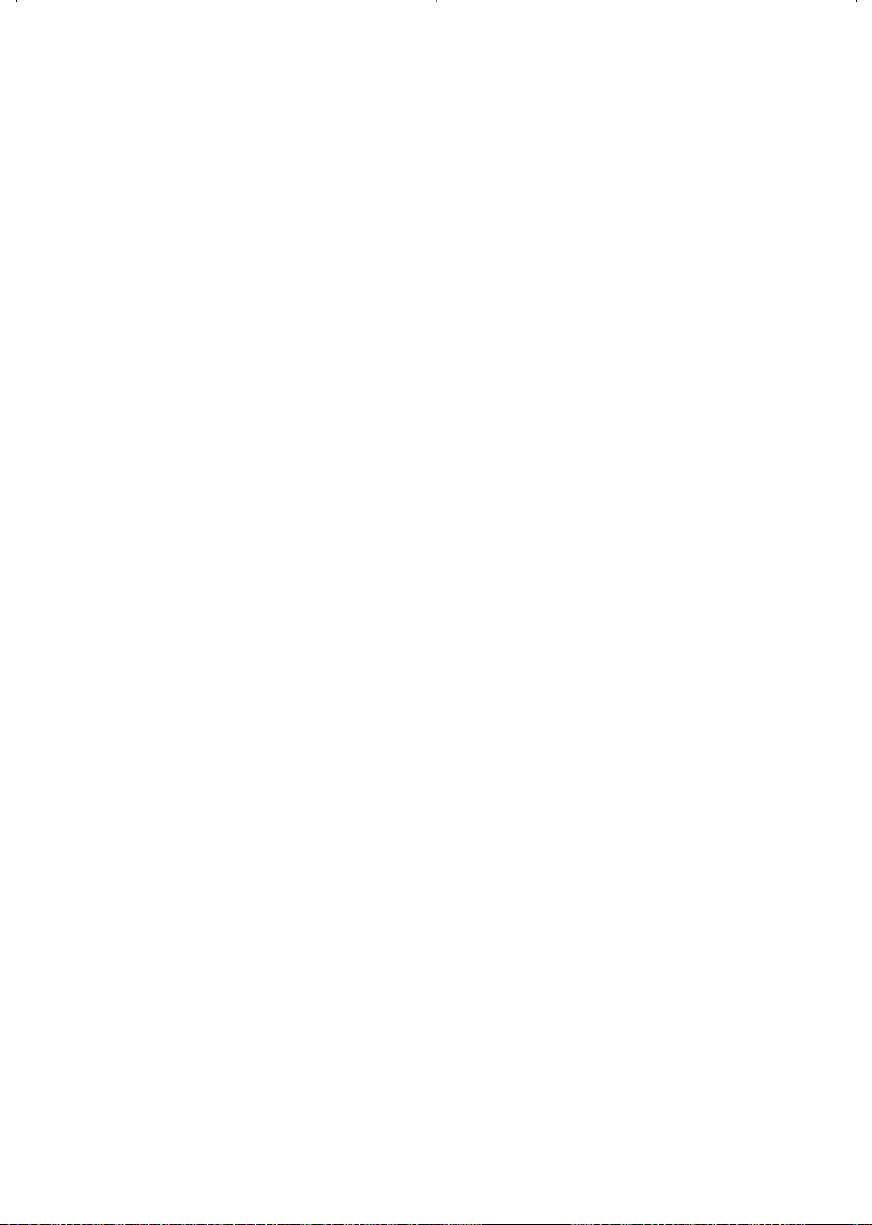
10
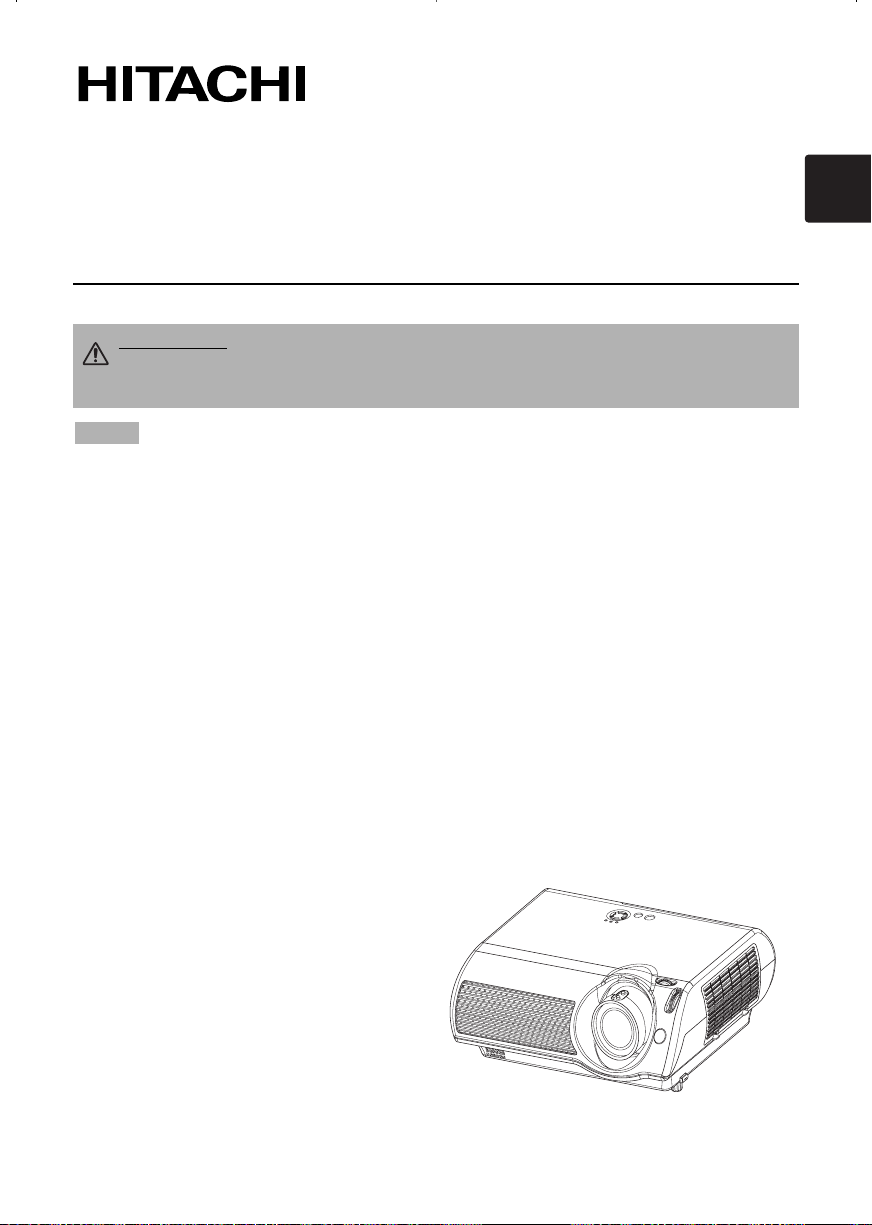
Takk for at du valgte å kjøpe denne prosjektøren.
• Informasjonen i denne håndboken kan endres uten varsel.
• Produsenten påtar seg intet ansvar for eventuelle feil som fremkommer i denne håndboken.
• Reproduksjon, overføring eller bruk av dette dokumentet eller deler av det, er ikke tillatt uten
uttrykt skriftlig tillatelse.
BEKREFTELSE AV VAREMERKER :
• VGA og XGA er registrerte varemerker tilhørende International Business Machines Corporation.
• Apple og Mac er registrerte varemerker tilhørende Apple Computer, Inc.
• VESA og SVGA er varemerker tilhørende Video Electronics Standard Association.
• Windows er et registrert varemerke tilhørende Microsoft Corporation.
Alle andre varemerker er eiendommen til deres respektive eiere.
MERK
ADVARSEL
Før bruk skal du lese ”Brukerhåndbok - Sikkerhetshåndbok” og
disse manualene for å sikre at du forstår hvordan sikker bruk skal foregå. Etter å
ha lest dem, skal du oppbevare dem på et trygt sted for å kunne se på dem i fremtiden.
prosjektør
PJTX10
PJTX10W / PJTX10E / PJTX10WAU
Brukerhåndbok - Bruksveiledning
1
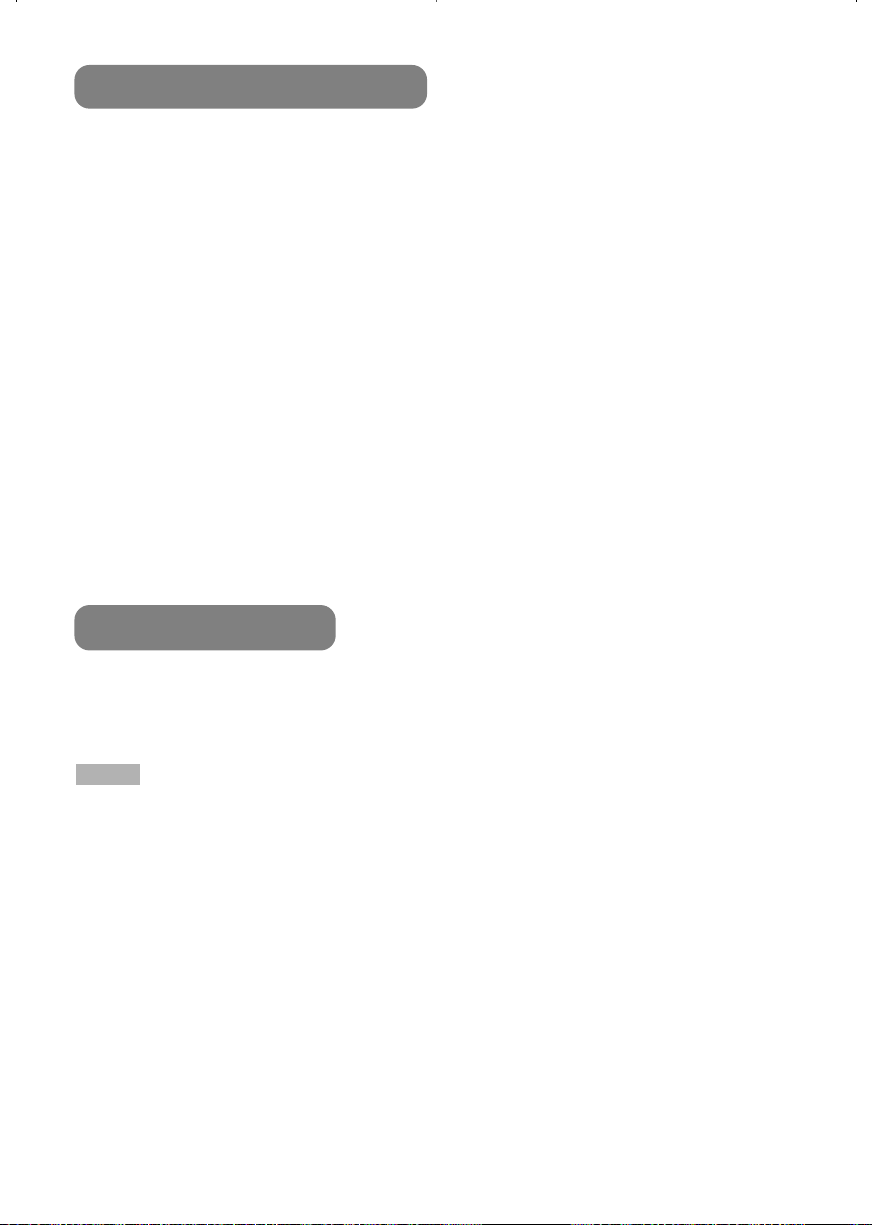
2
●
Ultrahøy lysstyrke
UHB-lampen og det høyeffektive optiske systemet sikrer meget høy lysstyrke og skarpe presentasjoner.
●
Utstyrt med hviskemodus
Spesiell modus for redusering av prosjektørlyd, slik at man oppnår lydsvakere operasjon.
●
Brukerminnefunksjonen
Denne projektoren kan memorere 4 innstillinger ved hjelp av MITT MIN.-funksjonen.
●
Veksling av optisk linse
Linsen på denne projektoren kan veksles horisontalt og vertikalt.
Når du vil finjustere bildeposisjonen, skal du bruke skalaen for bildeveksling.
●
Keystone forvrengningskorreksjon
Elektrisk hurtigkorreksjon av forvrengte bilder.
Forberedelse
Vennligst se ”Innholdspakke” i ”Brukerhåndbok - Hurtigguide”. Projektoren skal
leveres med de gjenstandene som vises her. Kontakt forhandleren dersom noe
mangler.
Prosjektør Egenskaper
Denne multimedieprojektoren brukes til å projisere datamaskinsignaler samt
NTSC-/PAL-/SECAM-videosignaler til en skjerm.Installasjonen krever liten plass
og det er enkelt å vise store bilder.
• Ta vare på originalemballasjen for senere transport. Påse at du bruker originalemballasjen
når du flytter projektoren. Vær spesielt forsiktig med linsedelen.
MERK
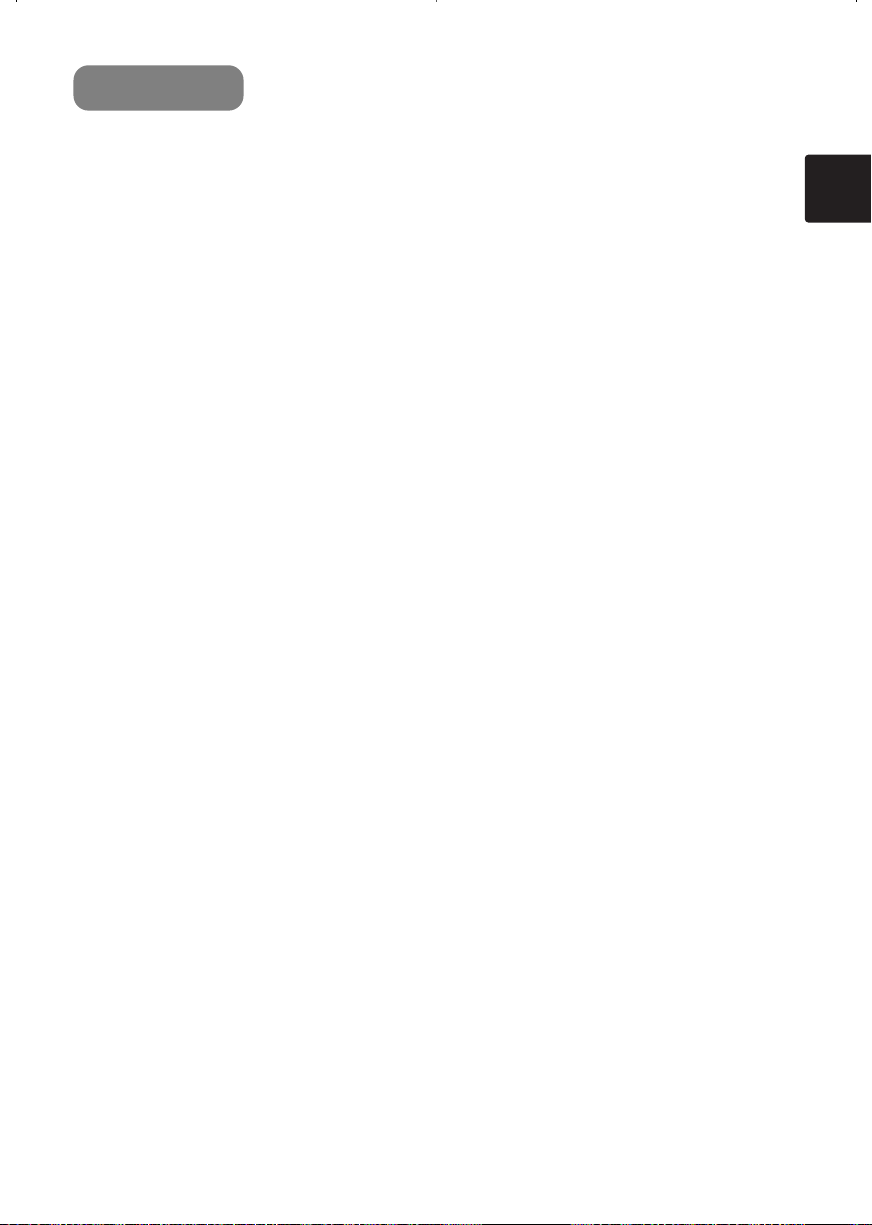
Prosjektør Egenskaper....................2
Forberedelse ....................................2
Navn På Deler...................................4
Prosjektøren ...................................4
Feste linsedeksel............................4
Fjernkontrollen................................6
Innstilling..........................................7
Arrangement...................................7
Justere Projektorens Elevator.........8
Bruke Bildeskiftskalaene.................8
Koble Til Enheter ............................9
Koble Il Strømforsyningen ............11
Fjernkontroll...................................12
Sette Inn Batterier.........................12
Bruke Fjernkontrollen....................13
Strøm PÅ/AV ..................................14
Skru Strømmen På .......................14
Velge Et Inngangssignal...............15
Slå Av Strømmen..........................16
Bruk.................................................17
Justere Volumet............................17
Midlertidig Demping Av Lyden......17
Bruke Den Automatiske
Justeringsfunksjonen....................18
Korrigere
Keystone-Forvrengning ................18
Signalsøking .................................19
Velge Størrelsesforhold ................19
Midlertidig Slukking Av
Skjermen.......................................19
Velge gamma-modus....................20
Kalle opp innstillingene på nytt .....20
Flerfunksjonsinnstillinger.............21
Bruke Menyfunksjonene ...............21
Menyen HOVED ...........................22
BILDE-1-Meny ..............................23
BILDE-2-Meny ..............................25
KILDE-Meny .................................26
AUTO-Meny..................................28
SKJERM-Meny .............................29
VALG-Meny ..................................30
Lampen...........................................31
Skifte Ut Lampen ..........................32
Luftfilter ..........................................33
Ta Vare På Luftfilteret...................33
Skifte luftfilteret .............................34
Annen Behandling.........................35
Behandle Innsiden Av
Prosjektøren
..................................35
Stell Av Linsene............................35
Stell Av Kabinett Og
Fjernkontroll..................................35
Problemløsing................................36
Relaterte Meldinger ......................36
Angående Indikatorlampene.........38
Hendelser Som Lett Kan Oppfattes
Som Feil Med Maskinen ...............40
Garanti Og Service .......................41
Spesifikasjoner ..............................42
TECHNICAL
Innhold
3
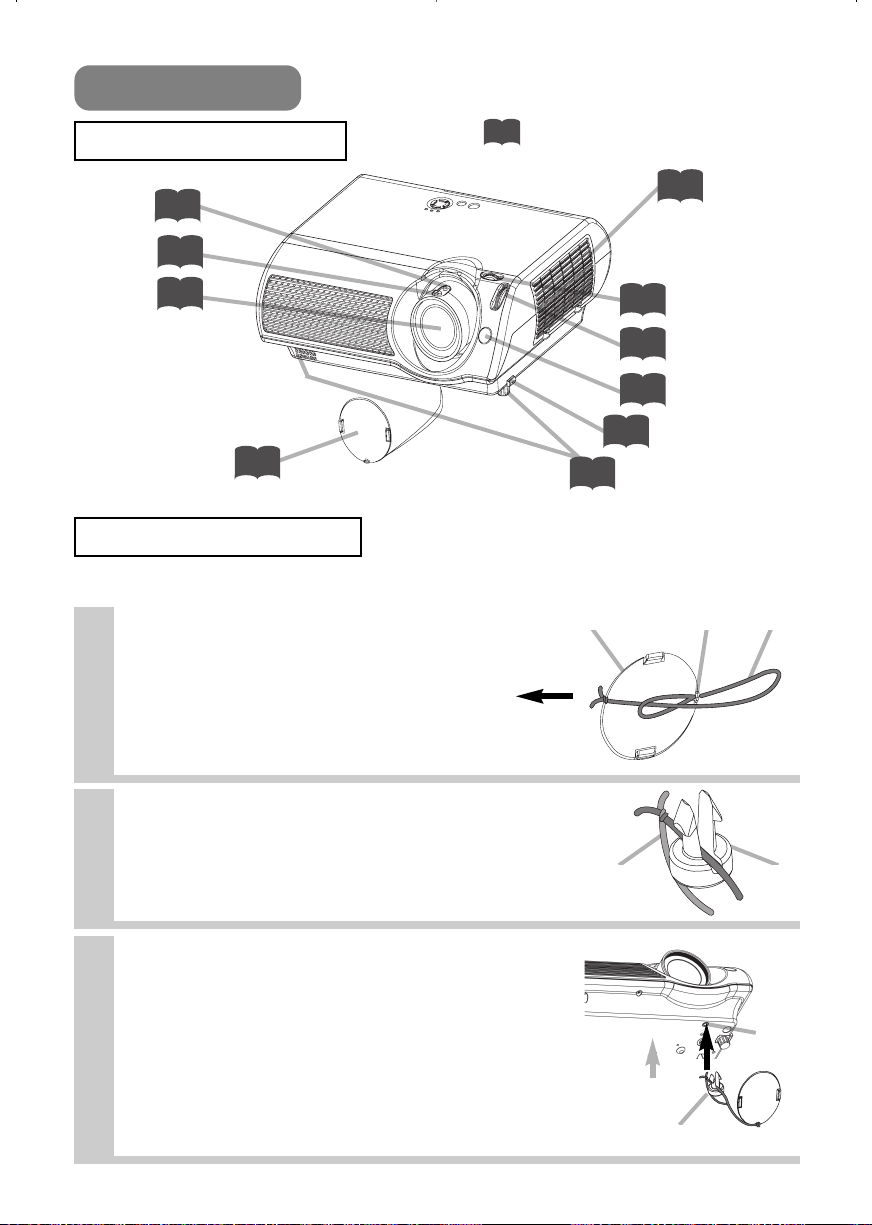
4
Navn På Deler
Prosjektøren
Zoom-ring
15
Fokusering
15
Luftfilterdeksel
(Det er et luftfilter
på innsiden).
33
Heveknapp
8
Elevatorføtter
8
Angir tilsvarende referanseside
Linsedeksel
14
35
Linse
(Bildet projiseres
herfra).
Bildeskiftskala
(horisontal)
8
Bildeskiftskala
(vertikal)
8
Fjernkontrollsensor
13
Projektor (Front/Høyre)
Feste linsedeksel
For å unngå at den mistes skal du feste linsedeksel til projektoren med en stropp.
1
Fest stroppen til stroppringen på
linsedeksel som på tegningen til
høyre.
2
Plasser en del av stroppen ned i
fordypningen på feste som på
tegningen til høyre.
3
Skyv festet ned i stropphullet.
Linsedeksel Stroppring Stropp
Trekk
Stropp Feste
Strop
phull
Feste
Skyv inn
(Undersiden)
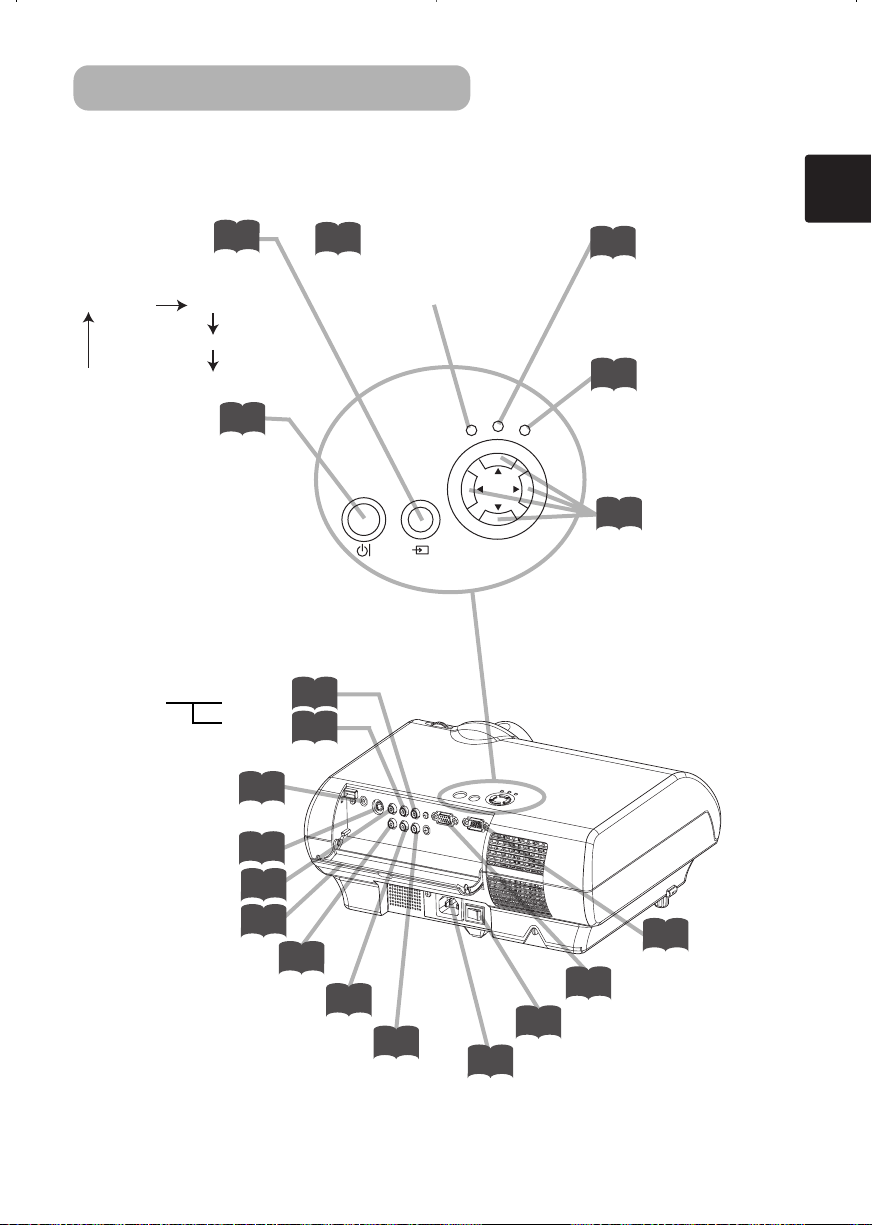
5
AC-inntak
11
VIDEO-port
10
Deksel for porter
10
AUDIO-port
(fra en datamaskin)
10
S-VIDEO-port
10
KOMPONENTVIDEO - Y
10
KOMPONENT VIDEO - CB/PB
10
KOMPONENTVIDEO - CR/PR
10
AUDIO R-port
L-port
(fra et videoutstyr)
10
10
På/Av-bryter
14
COMPUTER-port
10
CONTROLport
10
Projektor (Bak/Venstre)
POWER-indikatoren
angir strømtilførselsstatus. Se
seksjonen ”Strøm PÅ/AV ”
INPUT-knapp
veksler mellom
signalporter.
MENU-knapper
regulerer menyfunksjonen.
STANDBY/ON
-knapp
klargjør for å slå strømmen
på/av. Se seksjonen ”Strøm
PÅ/AV”
TEMP -indikator
lyser eller blinker når det er
oppstått et problem vedrørende
den interne temperaturen.
LAMP-indikator
lyser eller blinker når det er
oppstått et problem vedrørende
den lampe.
Navn På Deler (fortsetter)
Prosjektøren (fortsetter)
15
14
14
38
38
21
COMPUTER VIDEO
COMPONENT VIDEO
S-VIDEO
POWER
STANDBY/ON
INPUT
TEMP
MENU
LAMP

6
Fjernkontrollen
Navn På Deler (fortsetter)
SEARCH -knapp
søker etter et input-signal
mellom de følgende
signalportene for COMPUTER,
VIDEO, S-VIDEO og
COMPONENT VIDEO.
S-VIDEO-knappen
velger kildesignalet for SVIDEO-porten.
VIDEO-knappen
velger kildesignalet for
VIDEO-porten.
COMPUTER-knappen
velger kildesignalet for
COMPUTER-porten.
WIDE-knappen
veksler mellom moduser
for aspektforhold.
AUTO -knapp
utfører automatisk
justering.
Knappene CINEMA,
DYNAMIC,
NORMAL, CUSTOM
velger hver en gammamodus.
KEYSTONE -knapp
slår på/av KEYSTONEmodus.
I KEYSTONE -modus,
For å justere
keystone,
bruk markør
/
-
knapper.
ESC-knapp
returnerer til det forrige
displayet ved
menyfunksjonene.
OFF-knappen
sørger for å slå av
strømmen.
MENU-knappen
åpner/lukker menyen.
COMPONENT-
knappen
velger kildesignalet for
COMPONENT-porten.
VOLUME-knapp
slår på/av VOLUM modus.
I VOLUM-modus,
For å justere
volumet
bruk markør
/
-
knappene.
MUTE-knapp
demper /gjenoppretter
lyden.
BLANK-knapp
fjerner skjermjusteringen.
Knappene M1,
M2, M3, M4
kaller opp innstillingsdata
for hvert minne.
ON-knappen
sørger for å slå av
strømmen.
,,,
(Markør)-knappene
brukes til å justering- eller
menykontroll.
RESET -knapp
avbryter den
igangværende justeringen.
* Justeringene av volumet,
osv. avbrytes ikke.
ENTER -knappen
fortsetter til neste handling
ved menyfunksjonene.
15
19
15
15
19
18
20
18
21
20
21
21
21
17
19
17
15
14
16
21
SEARCH
SRC
VIDEO
VSVC
COMPUTER
PC
WIDEAUTO
WID
AT
CINEMA
DYNAMIC
DYN
CIN
MYMEMORY
M1
M2 M3 M4
KEYSTONE
ENTER
ENT
ESC RESET
E
OFF
COMPONENTS-VIDEO
VOLUME
BLANK
NORMAL
CUSTOM
NOR CUS
ON
MUTE
MENU

7
Innstilling
Arrangement
ADVARSEL • Installer projektoren i egnede omgivelser i samsvar med veiledningene i
”Brukerhåndbok - Sikkerhetshåndbok” og denne manualen.
• Strømuttaket må være nærme projektoren og lett å komme til.
Se illustrasjonene og tabellene nedenfor for å avgjøre skjermstørrelsen og
prosjektøravstanden.
Verdiene som vises i tabellen er beregnet for en fullskjerm:854×480
(a):Avstanden fra prosjektøren til skjermen (±10%)
(b):Avstanden fra senter av linsen til overkanten av skjermen (±10%)
Referanse for
16:9 aspektforholdet
Referanse for
4:3 aspektforholdet
Skjermstørrelse [Tommer (m)]
(a) [tommer (m)]
(b)
[tommer (cm)]
Min. Maks.
30 (0,8) 29(0,7) 60(1,5) 15(37)
40 (1,0) 40(1,0) 81(2,1) 20(50)
50 (1,3) 50(1,3) 102(2,6) 25(62)
60 (1,5) 60(1,5) 122(3,1) 29(75)
70 (1,8) 70(1,8) 143(3,6) 34(87)
80 (2,0) 81(2,1) 163(4,1) 39(100)
90 (2,3) 91(2,3) 184(4,7) 44(112)
100 (2,5) 101(2,6) 205(5,2) 49(125)
120 (3,0) 122(3,1) 246(6,2) 59(149)
150 (3,8) 153(3,9) 308(7,8) 74(187)
200 (5,0) 204(5,2)
410(10,4)
98(249)
250 (6,3) 256(6,5)
513(13,0)
123(311)
300 (7,5) 306(7,8)
616(15,7)
147(374)
(a)
(b)
Skjermen
Skjermstørrelse [Tommer (m)]
(a) [tommer (m)]
(b)
[tommer (cm)]
Min. Maks.
30 (0,8) 36(0,9) 74(1,9) 18(46)
40 (1,0) 49(1,2) 99(2,5) 24(61)
50 (1,3) 61(1,6) 124(3,2) 30(76)
60 (1,5) 74(1,9) 150(3,8) 36(91)
70 (1,8) 86(2,2) 175(4,4) 42(107)
80 (2,0) 99(2,5) 200(5,1) 48(122)
90 (2,3) 112(2,8) 225(5,7) 54(137)
100 (2,5) 124(3,2) 250(6,4) 60(152)
120 (3,0) 149(3,8) 301(7,6) 72(183)
150 (3,8) 187(4,7) 376(9,6) 90(229)
200 (5,0) 250(6,3)
502(12,8)
120(305)
250 (6,3) 313(7,9)
628(16
,0)150(381)
300 (7,5) 376(9,5)
755(19,2)
180(457)
(a)
(b)
Skjermen
Sett fra siden
Sett fra siden
Skjermst
ørrelse
Skjermst
ørrelse
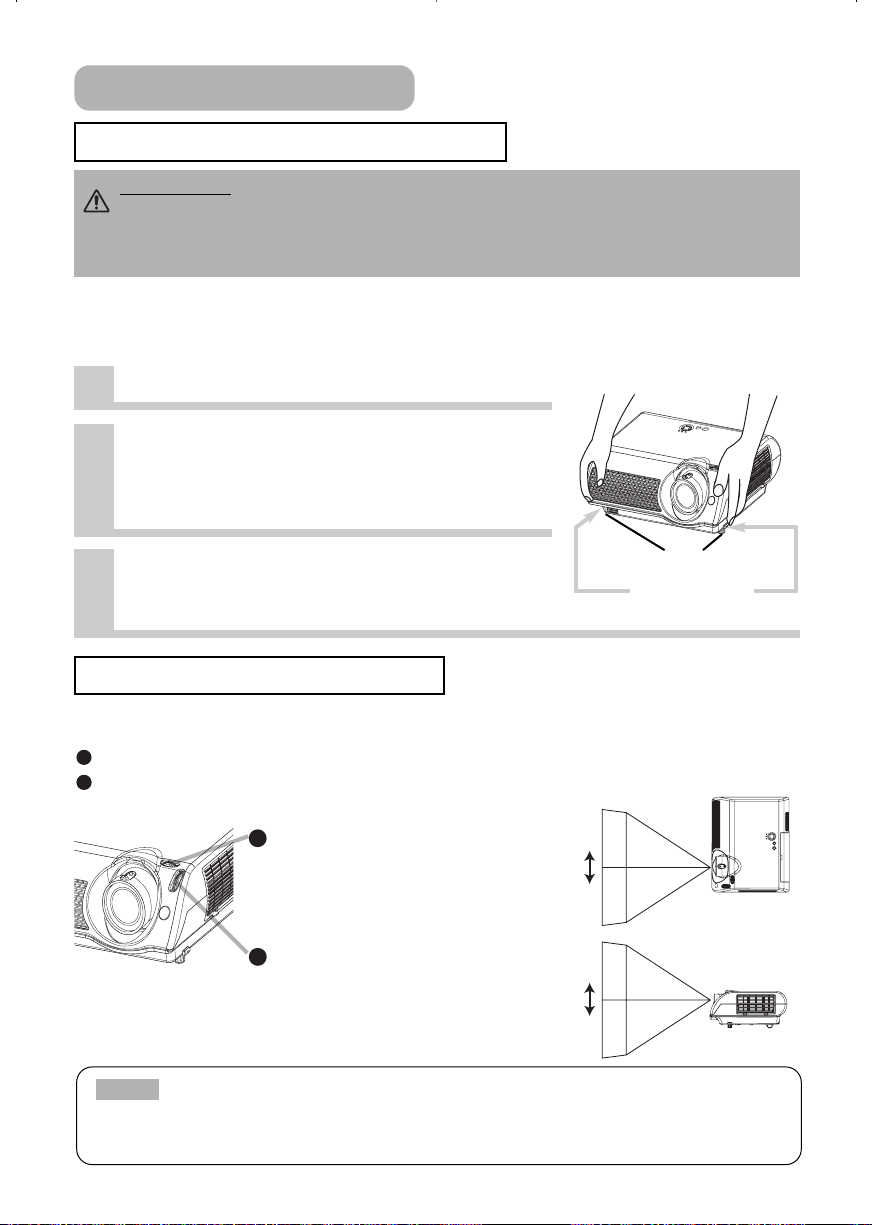
• Generelt får man bedre bildekvalitet når linseendringen settes til midten.
• Ikke fest noe annet enn angitt tilbehør (som alternativ konverteringslinse) på
gjengene. For å få mer informasjon skal du ta kontakt med forhandleren.
MERK
8
Justere Projektorens Elevator
FORSIKTIG
• Hvis du trykker på heveknappene uten å holde prosjektøren kan den
falle ned, tippe over, smadre fingrene dine og muligens medføre at den ikke fungerer
som den skal. For å unngå skade på prosjektøren og deg selv, MÅ PROSJEKTØREN
ALLTID HOLDES når heveknappene brukes for å stille inn de
justerbare føttene.
Du kan bruke elevatorføttene til å foreta justeringer dersom overflaten der du skal
sette projektoren, er ujevn, eller dersom du av noen annen grunn må justere
projiseringsvinkelen. Justeringsområdet for elevatorføttene er 0 til 9 grader.
1
Trykk og hold heveknappene inne.
2
Hev eller senk prosjektøren til ønsket
høyde og slipp deretter heveknappene.
Når du slipper heveknappene vil de justerbare
føttene låses i posisjon.
3
Om det er nødvendig, kan du også
finjustere høyden på projektoren ved å
vri elevatorføttene for hånd.
Innstilling (fortsetter)
Bruke Bildeskiftskalaene
Linsen på denne projektoren kan veksles horisontalt og vertikalt. Når du vil finjustere
bildeposisjonen, skal du bruke skalaen for bildeveksling.
Bruk av den horisontale bildeskiftskalaen veksler bildet til høyre eller venstre.
Bruk av den vertikale bildeskiftskalaen veksler bildet oppover eller nedover.
Horisontal bildeskiftskala
7,5:2,5
til
2,5:7,5
10:0
til
0:10
Vertikal bildeskiftskala
Heveknappene
Elevator føtter
1
2
1
2
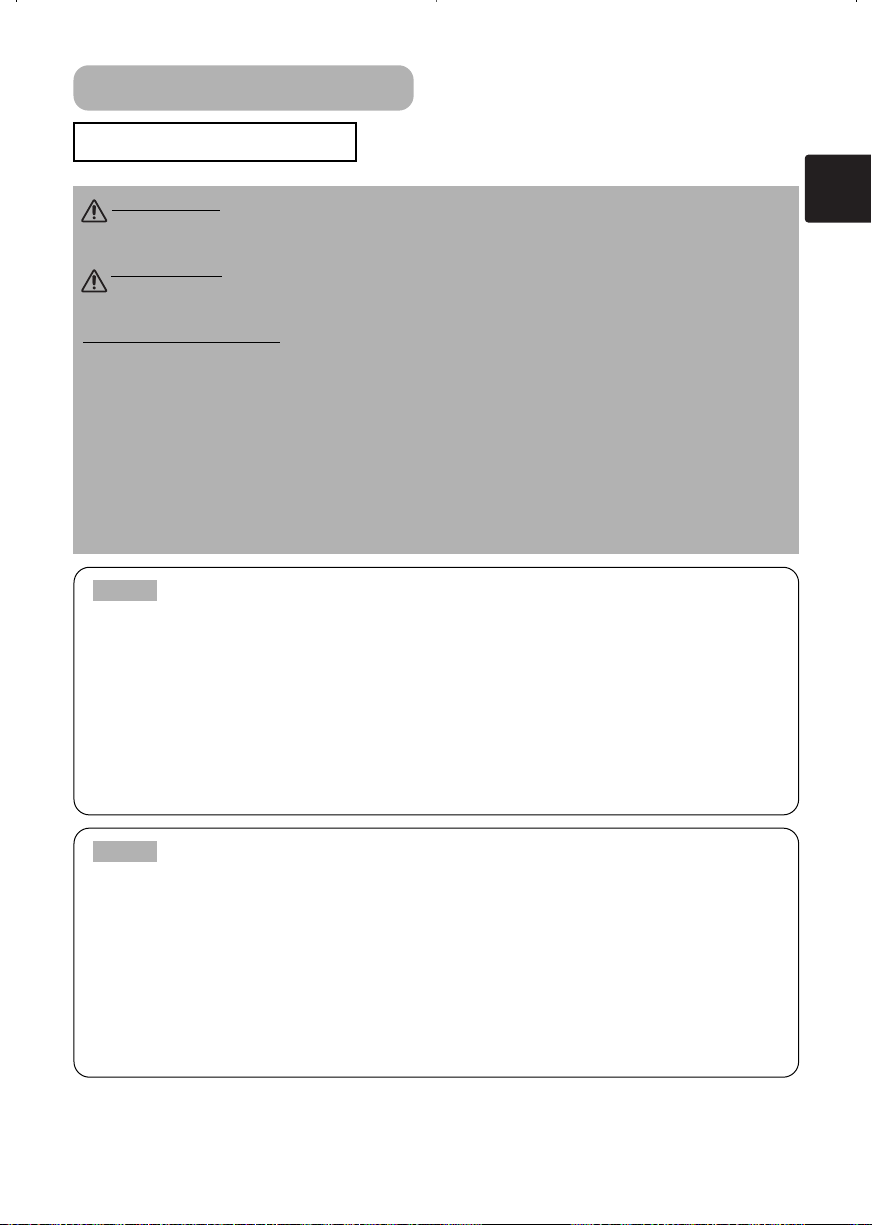
9
Koble Til Enheter
ADVARSEL • Feilkobling kan føre til brann eller elektrisk støt. Hver gang du prøver å koble
til andre enheter til projektoren, må du grundig lese "Brukerhåndbok - Sikkerhetshåndbok",
denne manualen og manualen om hver enhet som skal kobles til.
FORSIKTIG • SLÅ AV ALLE ENHETENE før de kobles til prosjektøren. Forsøk på å koble
strømførende enheter til prosjektøren kan generere svært høye lyder eller andre unormale
hendelser.
VÆR OPPMERKSOM • Pass på at du kobler enheten til korrekt terminal. Feil tilkobling kan
resultere i feilfunksjon og/eller skade på enheten eller prosjektøren.
Se på seksjonen “TECHNICAL”
i denne manualen for poltilpasningen av koblingene og RS - 232C-kommunikasjonsdata.
•
Enkelte kabler må brukes med kjernen innstilt. Bruk tilbehørskabel eller en angitt merkekabel til
koblingen. For kabler som har kjerne bare på én side, skal du koble kjernen til projektoren.
• Fest skruene på kontaktene og stram forsvarlig.
•
Hver gang du prøver å koble en laptoppmaskin til projektoren, må du sørge for å aktivere laptoppens
RGB-eksterne bilde-output (innstill laptoppen til CRT-display eller til samtidig LCD- og CRT-display). For
å få mer informasjon om hvordan dette gjøres, skal du se på veiledningsmanualen for den tilhørende
laptoppmaskinen.
Om Plug and Play-kompatibilitet
• Denne prosjektøren er kompatibel med VESA DDC 1/2B. Plug and Play kan oppnås
ved å koble denne prosjektøren til datamaskiner som er kompatible med VESA DDC
(display data channel). Benytt denne funksjonen ved å koble den tilhørende RGBkabelen til COMPUTER-porten (DDC 1/2B-kompatibel). Det er mulig Plug and Play ikke
fungerer korrekt hvis en annen type tilkobling forsøkes.
• Plug and Play er et system bestående av datamaskinen, dens operativsystem og ytre
enheter (for eksempel skjermenheter).
•
Bruk standarddrivere i datamaskinen din, fordi denne projektoren er en Plug-and-Play-monitor.
MERK
• Noen datamaskiner har flere modi for skjermvisning. Det er ikke alle som
kan brukes med denne projektøren.
• For enkelte COMPUTER-kildesignalet er den alternative Mac-adapteren nødvendig.
• Når bildeoppløsningen endres på en datamaskin, avhengig av input, kan det ta noe
tid for at den automatiske justeringsfunksjonen finner sted, og det kan hende den ikke
fullføres. I så fall kan det hende at du ikke kan se en avmerkingsboks for å velge
”JA/NEI” for den nye oppløsningen på Windows. Da vil oppløsningen vende tilbake til
den opprinnelige. Det kan være anbefalelsesverdig å bruke enten CRT- eller TFTmonitorer for å endre oppløsningen.
MERK
Innstilling (fortsetter)
